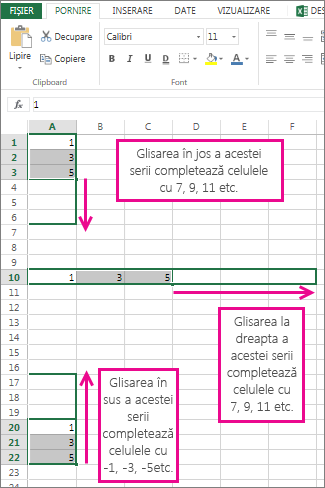Indiferent dacă trebuie să prognozați cheltuielile pentru anul următor sau să proiectați rezultatele așteptate pentru o serie într-un experiment științific, puteți utiliza Microsoft Office Excel pentru a genera automat valori viitoare care se bazează pe date existente sau pentru a genera automat valori extrapolate care se bazează pe tendințe liniare sau calcule de tendințe de creștere.
Puteți completa o serie de valori care se potrivesc unei tendințe liniare simple sau unei tendințe de creștere exponențială utilizând instrument de umplere sau comanda Serie . Pentru a extinde date complexe și neliniare, puteți utiliza funcțiile foii de lucru sau instrumentul analiză regresivă din programul de completare Pachet instrumente analiză.
Într-o serie liniară, valoarea pasului sau diferența dintre prima și următoarea valoare din serie este adăugată la valoarea de început, apoi adăugată la fiecare valoare ulterioară.
|
Selecție inițială |
Serie liniară extinsă |
|---|---|
|
1, 2 |
3, 4, 5 |
|
1, 3 |
5, 7, 9 |
|
100, 95 |
90, 85 |
Pentru a completa o serie pentru o tendință liniară optimă, procedați astfel:
-
Selectați cel puțin două celule care conțin valorile de pornire pentru tendință.
Dacă doriți să măriți acuratețea seriei de tendințe, selectați valori suplimentare de pornire.
-
Glisați instrumentul de umplere în direcția în care doriți să umpleți cu valori tot mai mari sau cu valori descrescătoare.
De exemplu, dacă valorile de pornire selectate din celulele C1:E1 sunt 3, 5 și 8, glisați instrumentul de umplere la dreapta pentru a completa cu valori de tendință tot mai mari sau glisați-l la stânga pentru a completa cu valori descrescătoare.
Sfat: Pentru a controla manual modul în care este creată seria sau pentru a utiliza tastatura pentru a completa o serie, faceți clic pe comanda Serie (fila Pornire , grupul Editare , butonul Umplere ).
Într-o serie de creștere, valoarea de început este înmulțită cu valoarea pasului pentru a obține următoarea valoare din serie. Produsul rezultat și fiecare produs ulterior sunt apoi înmulțite cu valoarea pasului.
|
Selecție inițială |
Serie de creștere extinsă |
|---|---|
|
1, 2 |
4, 8, 16 |
|
1, 3 |
9, 27, 81 |
|
2, 3 |
4.5, 6.75, 10.125 |
Pentru a completa o serie pentru o tendință de creștere, procedați astfel:
-
Selectați cel puțin două celule care conțin valorile de pornire pentru tendință.
Dacă doriți să măriți acuratețea seriei de tendințe, selectați valori suplimentare de pornire.
-
Țineți apăsat butonul din dreapta al mouse-ului, glisați instrumentul de umplere în direcția în care doriți să umpleți cu valori care cresc sau descresc valori, eliberați butonul mouse-ului, apoi faceți clic pe Creștere tendință în meniu de comenzi rapide.
De exemplu, dacă valorile de pornire selectate din celulele C1:E1 sunt 3, 5 și 8, glisați instrumentul de umplere la dreapta pentru a completa cu valori de tendință tot mai mari sau glisați-l la stânga pentru a completa cu valori descrescătoare.
Sfat: Pentru a controla manual modul în care este creată seria sau pentru a utiliza tastatura pentru a completa o serie, faceți clic pe comanda Serie (fila Pornire , grupul Editare , butonul Umplere ).
Atunci când faceți clic pe comanda Serie , puteți să controlați manual modul în care se creează o tendință liniară sau o tendință de creștere, apoi să utilizați tastatura pentru a completa valorile.
-
Într-o serie liniară, valorile de pornire se aplică algoritmului celor mai mici pătrate (y=mx+b) pentru a genera seria.
-
Într-o serie de creștere, valorile de început sunt aplicate algoritmului de curbă exponențială (y=b*m^x) pentru a genera seria.
În oricare dintre cazuri, valoarea pasului este ignorată. Seria creată este echivalentă cu valorile returnate de funcția TREND sau de funcția GROWTH.
Pentru a completa manual valorile, procedați astfel:
-
Selectați celula de unde doriți să începeți seria. Celula trebuie să conțină prima valoare din serie.
Când faceți clic pe comanda Serie , seria rezultată înlocuiește valorile originale selectate. Dacă doriți să salvați valorile inițiale, copiați-le în alt rând sau în altă coloană, apoi creați seria selectând valorile copiate.
-
În fila Pagină de pornire, în grupul Editare, faceți clic pe Umplere, apoi pe Serie.
-
Alegeți una dintre următoarele variante:
-
Pentru a completa seria în jos în foaia de lucru, faceți clic pe Coloane.
-
Pentru a completa seria în foaia de lucru, faceți clic pe Rânduri.
-
-
În caseta Valoare pas , introduceți valoarea cu care doriți să măriți seria.
|
Tip serie |
Rezultat valoare pas |
|---|---|
|
Liniar |
Valoarea pasului este adăugată la prima valoare de pornire, apoi adăugată la fiecare valoare ulterioară. |
|
Exponențial |
Prima valoare de început este înmulțită cu valoarea pasului. Produsul rezultat și fiecare produs ulterior sunt apoi înmulțite cu valoarea pasului. |
-
Sub Tip, faceți clic pe Liniar sau Creștere.
-
În caseta Valoare oprire , introduceți valoarea la care doriți să opriți seria.
Notă: Dacă există mai multe valori de început în serie și doriți ca Excel să genereze tendința, bifați caseta de selectare Tendință .
Atunci când aveți date existente pentru care doriți să prognozați o tendință, puteți crea o linie de tendință într-o diagramă. De exemplu, dacă aveți în Excel o diagramă care afișează datele despre vânzări pentru primele câteva luni ale anului, puteți adăuga o linie de tendință la diagrama care afișează tendința generală a vânzărilor (în creștere sau în scădere sau plată) sau care afișează tendința proiectată pentru lunile următoare.
Această procedură presupune că ați creat deja o diagramă care se bazează pe date existente. Dacă nu ați făcut acest lucru, consultați subiectul Crearea unei diagrame.
-
Faceți clic pe diagramă.
-
Faceți clic pe serie de date la care doriți să adăugați o linie de tendință sau o medie mobilă.
-
Pe fila Aspect , în grupul Analiză , faceți clic pe Linie de tendință, apoi faceți clic pe tipul de linie de tendință de regresie sau pe media mobilă dorită.
-
Pentru a seta opțiunile și a formata linia de tendință de regresie sau media mobilă, faceți clic dreapta pe linia de tendință, apoi faceți clic pe Formatare linie de tendință în meniul de comenzi rapide.
-
Selectați opțiunile, liniile și efectele liniei de tendință dorite.
-
Dacă selectați Polinomial, introduceți în caseta Ordine cea mai mare putere pentru variabila independentă.
-
Dacă selectați Medie mobilă, introduceți în caseta Perioadă numărul de perioade de utilizat pentru a calcula media mobilă.
-
Note:
-
Caseta Bazat pe serii listează toate seriile de date din diagramă care acceptă liniile de tendință. Pentru a adăuga o linie de tendință la altă serie, faceți clic pe numele din casetă, apoi selectați opțiunile dorite.
-
Dacă adăugați o medie mobilă la o diagramă xy (prin puncte), media mobilă se bazează pe ordinea valorilor x reprezentate în diagramă. Pentru a obține rezultatul dorit, poate fi necesar să sortați valorile x înainte de a adăuga o medie mobilă.
Important: Începând cu versiunea Excel 2005, Excel a ajustat modul în care calculează valoarea R2 pentru liniile de tendință liniare din diagramele unde intersecția liniei de tendință este setată la zero (0). Această ajustare corectează calculele care au produs valori R2incorecte și aliniază calculul R2 cu funcția LINEST. Prin urmare, este posibil să vedeți valori R2 diferite afișate în diagrame create anterior în versiuni anterioare de Excel. Pentru mai multe informații, consultați Modificările calculelor interne ale liniilor de tendință liniare dintr-o diagramă.
Atunci când trebuie să efectuați o analiză de regresie mai complicată, inclusiv calcularea și reprezentarea reziduală, puteți utiliza instrumentul de analiză regresivă din programul de completare Pachet instrumente analiză. Pentru mai multe informații, consultați Încărcarea Pachetului de instrumente de analiză.
În Excel pentru web, puteți proiecta valorile dintr-o serie utilizând funcțiile foii de lucru sau puteți să faceți clic și să glisați instrumentul de umplere pentru a crea o tendință liniară de numere. Dar nu puteți crea o tendință de creștere utilizând instrumentul de umplere.
Iată cum utilizați instrumentul de umplere pentru a crea o tendință liniară de numere în Excel pentru web:
-
Selectați cel puțin două celule care conțin valorile de pornire pentru tendință.
Dacă doriți să măriți acuratețea seriei de tendințe, selectați valori suplimentare de pornire.
-
Glisați instrumentul de umplere în direcția în care doriți să umpleți cu valori tot mai mari sau cu valori descrescătoare.
Utilizarea funcției FORECAST Funcția FORECAST calculează sau estimează o valoare viitoare utilizând valori existente. Valoarea estimată este o valoare y pentru o valoare x dată. Valorile cunoscute sunt valori x și y existente, iar noua valoare este antecalculată utilizând regresia liniară. Puteți utiliza această funcție pentru a prognoza vânzările viitoare, cerințele de inventar și tendințele consumatorilor.
Utilizarea funcției TREND sau a funcției GROWTH Funcțiile TREND și GROWTH pot extrapola valorile y viitoare care extind o linie dreaptă sau o curbă exponențială care descrie cel mai bine datele existente. De asemenea, ele pot returna numai valorile y pe baza valorilor x cunoscute pentru linia sau curba cu cea mai bună potrivire. Pentru a reprezenta grafic o linie sau o curbă care descrie datele existente, utilizați valorile x și y existente returnate de funcția TREND sau GROWTH.
Utilizarea funcției LINEST sau LOGEST Puteți utiliza funcția LINEST sau LOGEST pentru a calcula o linie dreaptă sau o curbă exponențială din datele existente. Funcția LINEST și funcția LOGEST returnează diferite statistici de regresie, inclusiv panta și intersecția liniei cu cea mai bună potrivire.
Următorul tabel conține linkuri către mai multe informații despre aceste funcții de foaie de lucru.
|
Funcție |
Descriere |
|---|---|
|
Valori proiect |
|
|
Valori de proiect care se încadrează într-o linie de tendință dreaptă |
|
|
Valori de proiect care se potrivesc unei curbe exponențiale |
|
|
Calcularea unei linii drepte din datele existente |
|
|
Calcularea unei curbe exponențiale din datele existente |
Aveți nevoie de ajutor suplimentar?
Puteți oricând să întrebați un expert din Comunitatea tehnică Excel sau să obțineți asistență în Comunități.